
Ingin mengubah saiz imej dengan tetikus anda? Jangan risau, editor PHP Yuzai telah menyusun tutorial terperinci untuk anda tentang cara menggunakan tetikus untuk melaraskan saiz Photoshop. Kami akan menerangkan langkah demi langkah dalam artikel ini, daripada pelarasan asas tetikus kepada alat transformasi lanjutan, untuk membantu anda menguasai teknik mengubah saiz imej dengan mudah. Teruskan membaca di bawah untuk mengetahui cara mengubah saiz imej dengan mudah dalam Photoshop menggunakan tetikus anda.
1 Mula-mula buka PS (di sini kita ambil versi PS2020 sebagai contoh), klik [Edit] di bahagian atas antara muka PS dan pilih [Keutamaan] Feiyang.
2 Kemudian klik pada pilihan umum di tempat duduk pemandu.
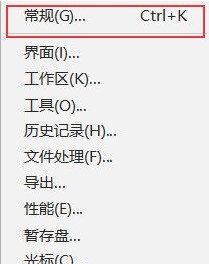
3 Pada masa ini kita boleh melihat banyak pilihan tetapan, semak pilihan menggunakan roda skrol untuk mengezum, dan mengesahkan.
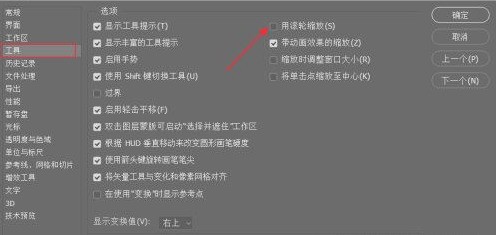
Atas ialah kandungan terperinci Cara menggunakan tetikus untuk melaraskan saiz Photoshop_Tutorial tentang cara menggunakan tetikus untuk melaraskan saiz Photoshop. Untuk maklumat lanjut, sila ikut artikel berkaitan lain di laman web China PHP!
 Aliran pasaran terkini Ripple
Aliran pasaran terkini Ripple
 Kaedah pembaikan kelemahan sistem komputer
Kaedah pembaikan kelemahan sistem komputer
 Apakah kaedah untuk menukar IP dalam vps dinamik serta-merta?
Apakah kaedah untuk menukar IP dalam vps dinamik serta-merta?
 Apakah yang perlu saya lakukan jika bekas docker tidak boleh mengakses rangkaian luaran?
Apakah yang perlu saya lakukan jika bekas docker tidak boleh mengakses rangkaian luaran?
 Penyelesaian untuk kehilangan xlive.dll
Penyelesaian untuk kehilangan xlive.dll
 Cara menggunakan setiap fungsi dalam js
Cara menggunakan setiap fungsi dalam js
 Bagaimana untuk memasukkan video dalam html
Bagaimana untuk memasukkan video dalam html
 Bagaimana untuk menetapkan nombor halaman ppt
Bagaimana untuk menetapkan nombor halaman ppt
 Bagaimana untuk mengalih keluar orang daripada senarai hitam di WeChat
Bagaimana untuk mengalih keluar orang daripada senarai hitam di WeChat




